Браузер сообщает о неполной защите сайта
Когда вы посещаете сайты в интернете, ваш браузер может иногда показать предупреждение о том, что подключение к сайту защищено не полностью. Это означает, что часть содержимого может быть видна злоумышленникам и использована ими в целях мошенничества.
Такое сообщение обычно возникает тогда, когда сайт не использует SSL-сертификат для защиты информации, передаваемой между браузером и сервером. SSL-сертификат обеспечивает шифрование данных и подтверждение подлинности сайта.
Если вы видите сообщение о неполной защите сайта, то вам следует быть осторожными при работе с этим ресурсом. Не отправляйте личную информацию, не вводите пароли и не производите оплату на таком сайте. Вместо этого следует искать другой ресурс, который предоставляет полную защиту данных.
Помните, что безопасность в интернете — это ключевой аспект при работе с онлайн-ресурсами. Если вы не уверены в защите сайта, то лучше не рисковать и не вводить никакой личной информации на данном ресурсе.
Основные причины появления
Чтобы разобраться с тем, как убрать ошибку, необходимо знать причину ее появления. Их бывает несколько, подробнее ниже.
Проблемы с SSL-сертификатом
Его либо нет, либо срок его действия подошел к концу. Пользователь решить эту ситуацию не в силах
Важно понимать, что отсутствие сертификации сайта означает, что персональные данные пользователя потенциально находятся под угрозой (в том числе и данные кредитных карт, номер телефонов и т. д.)
Можно связаться с владельцем сайта и сообщить о возникшей ошибке, приложив скриншот.
Сайт недоступен
Если веб-ресурс «сломался», то он может выдавать такую ошибку. Чтобы узнать, доступен ли сайт, можно попробовать открыть эту же страницу с другого устройства (телефона, планшета или др.) или с помощью VPN.
Версия браузера устарела
Причиной ошибки «подключение к сайту не защищено» иногда становится нарушение в работе самого браузера (Опера, Яндекс. Браузер, Гугл и др.), и от этого меняется способы, как ее исправить. Поэтому необходимо периодически обновлять браузер до последних версий.
Неправильно установлены время и дата
Системные часы могут привести к неполадкам при попытках зайти на страницу. Яндекс. Браузер выдает отдельную ошибку для этой проблемы — «There is an issue with your clock» или «Часы отстают».
Некорректная работа антивирусной программы
Антивирус при неправильно установленных параметрах может блокировать подключение к сети и из-за этого возникает ошибка.
Повреждены данные браузера
Связь с сайтом может быть нестабильной из-за файлов Cookie и кэша браузера — если они повреждены, то и подключение к странице будет заблокировано.
Ошибки внутри сайта
Вследствие нарушений в работе систем безопасности веб-ресурса браузер может счесть подозрительную активность за угрозу и заблокировать доступ.
Как обойти ошибку
Если ни один из вышеперечисленных способов не помог, а доступ к сайту вам получить надо, ошибку можно обойти. Но делать это стоит только в том случае, если вы уверены в безопасности ресурса. Игнорируя предупреждение, вы берёте ответственность на себя.
- На экране с ошибкой кликните по кнопке «Дополнительно», а после перейдите к созданию исключения.
- Установите галочки напротив всех строк и подтвердите действие. Готово, исключение будет создана. Это значит, что данный сертификат в будущем будет считаться безопасным, и браузер откроет сайт.
Выдаем сертификату права и подтверждаем действие
Ошибка безопасного соединения появляется из-за проблем с сертификатом сайта. Причина возникновения проблемы может заключаться как в сайте, так и в вашем компьютере. Если она возникла по вине сайта, то единственный выход — обращаться к владельцам ресурса. Если же причина в устройстве, то нужно выставить правильное время, проверить базу данных, обновить браузер и настроить антивирус.
Что такое незащищённое подключение?
Само собой FAQ Google и инструкция Chrome содержит ряд самых действенных способов для избавления от этой проблемы, но они не всегда помогают, так как для каждого случая может понадобиться отдельное решение.
Важно помнить, что в 99% всех случаев проблема с незащищённым подключением возникает на стороне клиента, а не вебсервера, поэтому целесообразней было бы пытаться устранить ошибку самостоятельно, а не ждать момента, когда вебсайт «починит» неполадку сам
Почему это опасно?
Помимо блокировки доступа к любимому сайту, незащищённое подключение может быть действительно опасно, так как устройство пользователя, при переходе на сайт без защищённого протокола передачи данных, подвергается некоторым факторам риска:
- несанкционированный сбор информации пользователей;
- сбор конфиденциальной информации;
- подмена кукисов и использование их в злоумышленнических целях;
- банальное перекрытие доступа к сайту.
Возможные причины ошибки подключения к сайту
Неверный SSL-сертификат
Подключение к сайту защищено не полностью может означать, что у сайта нет SSL-сертификата или SSL-сертификат был отозван. Проверка сертификата является важным моментом безопасности в интернете. Если SSL-сертификат неверен, то возможно злоумышленники могут перехватывать и изменять данные между Вами и сайтом.
Неподходящая версия протокола SSL
Если браузер и сайт используют разные версии протокола SSL, то ошибка подключения к сайту защищено не полностью может возникнуть. В браузере должна быть поддерживаемая версия SSL-протокола, которая подходит для сайта, иначе подключение будет невозможно.
Прокси-сервер или файрвол
Прокси-сервер или файрвол на вашем компьютере могут блокировать доступ к HTTPS-сайтам. Если на вашем компьютере установлен прокси-сервер или файрвол, то вам необходимо установить соответствующие параметры, чтобы разрешить доступ к HTTPS-сайтам.
Ошибка «Подключение к сайту не защищено»: как исправить
Самая распространенная причина отсутствия HTTPS-соединения — отсутствие SSL-сертификата на сайте. В этом случае пользователь не может повлиять на проблему, он может лишь подключиться к сайту по незащищенному HTTP-соединению.
Помимо этого, есть еще несколько проблем, которые могут возникнуть как на стороне пользователя, так и на стороне владельца ресурса.
«Подключение не защищено»: как исправить в Google Chrome и других браузерах владельцу сайта
«Подключение не защищено» — как исправить эту ошибку, если вы владелец сайта?
Чаще всего ошибка возникает по следующим причинам:
- Установлен самоподписанный сертификат. SSL-сертификат можно купить или выпустить самостоятельно. Бесплатный самоподписанный сертификат тоже обеспечивает безопасность передаваемых данных, но браузер не доверяет таким сертификатам, поскольку они не верифицированы сторонним сертификационным центром. Из-за этого в браузере возникает ошибка. Платные сертификаты не только шифруют данные, но и гарантируют, что информация о домене и его владельце проверена независимым источником.
- Срок действия SSL-сертификата истек. SSL-сертификаты приобретаются на определенный срок, чаще всего на 1 год. Когда срок приобретенного сертификата истекает, на сайте возникает ошибка. Чтобы исправить ее, нужно продлить SSL-сертфикат. Рекомендуем подключить автопродление SSL-сертификата, чтобы избежать ошибки.
- Сайт не настроен для работы по HTTPS. После покупки SSL-сертификата необходимо настроить сайт для работы по HTTPS. Если этого не сделать, на сайте будет возникать ошибка.
- Подключение к сайту защищено не полностью. Если владелец сайта установил SSL-сертификат и сделал переадресацию на HTTPS, внутри сайта могут остаться ссылки на внутренние страницы сайта или файлы, которые работают по HTTP. В таком случае браузер будет считать сайт небезопасным и выдавать ошибку. Чтобы исправить ее, владельцу сайта необходимо найти все HTTP-ссылки и перевести их на HTTPS. Если вы используете CMS WordPress, то можно воспользоваться специальным плагином Really Simple SSL.
«Подключение не защищено»: как убрать ошибку на стороне пользователя
Как отключить ошибку «Подключение не защищено» в Google Chrome и других браузерах, если вы пользователь? Прежде чем изменять настройки, убедитесь, что проблема не в вашем устройстве. Попробуйте открыть сайт на другом ПК или смартфоне. Если с другого устройства сайт открывается корректно, а на вашем устройстве возникает ошибка, попробуйте один из следующих способов решения проблемы:
Проверьте корректность даты и времени
Для установки соединения между сайтом и браузером важно, чтоб время и дата совпадали. Если на вашем устройстве установлены неправильные дата и время, это может стать причиной возникновения ошибки подключения
Время не должно быть выверенным до секунды, достаточно чтоб совпадал день и час. Некоторые браузеры научились выявлять эту проблему и при ее возникновении выдают соответствующее оповещение.
Почистите кеш и куки. Во временных данных могла сохраниться старая версия сайта с ошибкой. В таком случае сайт будет открываться некорректно, даже если ошибку уже устранили. Помимо этого, переполненная память кеша и куки влияет на работу браузера и может вызвать ошибки.
Отключите расширения. Иногда расширения могут мешать корректной работе браузера. Если вы недавно установили новые расширения, попробуйте отключить или удалить их.
Отключите антивирус и брандмауэр. Иногда антивирус и брандмауэр блокируют работу подозрительных сайтов. Если вы точно уверены в том, что ресурс безопасен, попробуйте временно отключить антивирус и брандмауэр. Если вы не уверены в безопасности сайта, делать этого не стоит.
Обновите браузер. Старые версии браузера со временем теряют свою актуальность. Если у вас старый браузер, обновите его.
Проверьте файл hosts. Злоумышленники могли проникнуть в файл hosts на вашем устройстве и подменить IP-адрес сайта. В таком случае вы попадаете на сайт-двойник, указанный мошенниками. Браузер или антивирус может заподозрить подмену и сообщить вам об этом, выдав ошибку. Откройте файл hosts и удалите из него посторонние записи.
Попробуйте подключиться к другой сети Wi-Fi. Ошибки могут возникать при использовании публичной сети Wi-Fi из-за их неправильной конфигурации. Попробуйте подключиться к другой сети или использовать VPN.
Что такое «незащищенное подключение» и в чем преимущества защищенного
Для начала стоит разобраться, как сегодня работает схема передачи данных в веб-пространстве. Во времена зарождения интернета практически все сайты были незащищенными, и в случае соединения компьютера с любым из них данные передавались в открытом виде. Провайдер и другие пользователи сети могли видеть любую информацию, будь то комментарий, логин или пароль. Мошенники бессовестно пользовались этой брешью и «угоняли» конфиденциальные данные клиента.
Позже для повышения безопасности был разработан специальный протокол HTTPS, благодаря которому данные стали передаваться в зашифрованном виде. С тех пор участники сети, видя, что на сайт поступает какая-то информация, уже не могут получить к ней доступ, поскольку не способны ее расшифровать.
Сегодня посещение ресурсов по протоколу HTTP и HTTPS является абсолютно надежным, сайты работают идеально, а переходы на страницы выполняются быстро и без задержек. При этом в адресной строке браузера (например, Chrome) появляется иконка в виде закрытого замочка. Дело в том, что для использования функции шифрования любой владелец сервиса должен устанавливать сертификат безопасности SSL. Пользователи его не видят, они просто заходят на ресурс для выполнения своих задач. Кстати, иногда возникает еще ошибка «Сбой шифрования Андроид». Мы описали рекомендации по решению данной проблемы, поэтому читайте нашу отдельную статью.
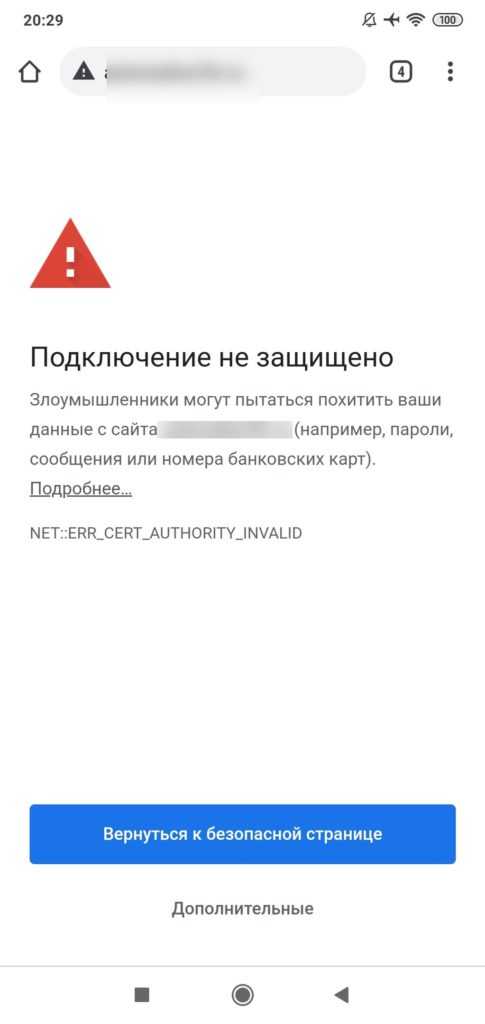
Незащищенное подключение может быть опасно, причем не только из-за блокировки любимого сайта. При переходе на веб-ресурс без защищенного протокола, Android-устройство подвергается факторам риска:
- Хищение персональных данных (паролей, логинов, номеров банковских карт и счетов);
- Несанкционированный сбор конфиденциальной информации;
- Подмена cookies и использование в своих мошеннических целях;
- Блокировка доступа к странице или сайту.
Проблема с незащищенным подключением чаще всего возникает в том случае, если нарушены два условия.
- Владелец не выпустил сертификат для конкретного сайта или он перестал действовать в связи с окончанием срока его действия. При обращении сразу появляется уведомление «Подключение не защищено». Значок https становится перечеркнутым, а браузер выдает комментарии типа:
- «ERR_CERT_AUTHORITY_INVALID»;
- «ERR_CERT_WEAK_SIGNATURE_ALGORITM»:
- «ERR_CERT_COMMON_NAME_ INVALID ».
- Настройки сети прописаны неверно. К подобному сбою могут привести вредоносные программы или вирусы, отправляемые злоумышленником, пытающимся похитить конфиденциальную информацию (пароли, номера банковских карт и т. п.).
Существует еще ряд причин, подробнее о которых пойдет речь далее. Там же будут описаны действия, способные избавиться от каждой конкретной проблемы.
Проблема в сайте или бесплатном WiFi
На самом деле, причина может банально скрываться в неполадках в работе самого сайта. Если это так, то единственное, что остаётся, это закрыть страницу и вернуться на нее позже, когда все будет исправлено.
Отдельно хотел бы упомянуть возникновение ошибки незащищённого подключения при попытке зайти в интернет через бесплатный wifi в метро и вообще в общественных бесплатных точках доступа — в частности, я с ней в основном именно здесь и сталкиваюсь. Для обхода блокировки достаточно просто ввести в адресную строку сайт, который точно не использует протокол https — например, адрес нашего блога wifika.ru. После этого вас гарантированно перекинется на страницу авторизации в сети и вы сможете воспользоваться интернетом.
Но проблема также может быть и в браузере или настройках системы, а поскольку знать наверняка, виноват сайт или компьютер, мы не можем, то попробуем предпринять несколько шагов, которые могут помочь справиться с неисправностью.
Защита от атак хакеров

В настоящее время атаки хакеров являются наиболее распространенной угрозой для безопасности в Интернете. Они могут получить доступ к вашим личным данным, сломать вашу сетевую инфраструктуру или даже заполучить контроль над вашим устройством.
Для того, чтобы защитить себя от таких атак, необходимо проводить ряд мероприятий. В первую очередь, необходимо использовать надежные пароли и периодически их менять. Также рекомендуется использовать двухфакторную аутентификацию, которая дополнительно защищает ваш аккаунт.
Если вы разрабатываете свой сайт, следует убедиться, что он защищен от возможных атак хакеров. Это можно сделать, например, установкой SSL-сертификата, который обеспечивает шифрование передаваемой информации. Также необходимо регулярно обновлять программное обеспечение сайта и периодически проводить аудит безопасности.
Если вам необходимо работать в открытых сетях, например, в общественных Wi-Fi сетях, рекомендуется использовать виртуальную частную сеть (VPN), которая обеспечивает дополнительную защиту соединения. Кроме того, не рекомендуется делать покупки или вводить личные данные, работая в общественных сетях, так как это может привести к утечке личной информации.
Неподдерживаемая версия TLS
Некоторые веб-сайты пытаются использовать устаревшие (и небезопасные) механизмы Протокола защиты транспортного уровня (TLS) для защиты вашего соединения. Firefox защищает вас, блокируя переходы на такие сайты, если существует проблема безопасности устанавливаемого соединения. Свяжитесь с владельцами веб-сайта и попросите их обновить TLS до текущей безопасной версии.
Начиная с Firefox версии 78, минимальная версия TLS, разрешённая по умолчанию — TLS 1.2. Веб-сайты, которые не поддерживают TLS версии 1.2 или выше, вызовут отображение страницы с ошибкой «Ошибка безопасного соединения» с кодом ошибки «SSL_ERROR_UNSUPPORTED_VERSION» и сообщением «Этот веб-сайт может не поддерживать протокол TLS 1.2 — минимальную версию, поддерживаемую Firefox». Для получения дополнительной информации прочтите этот пост в блоге Mozilla.

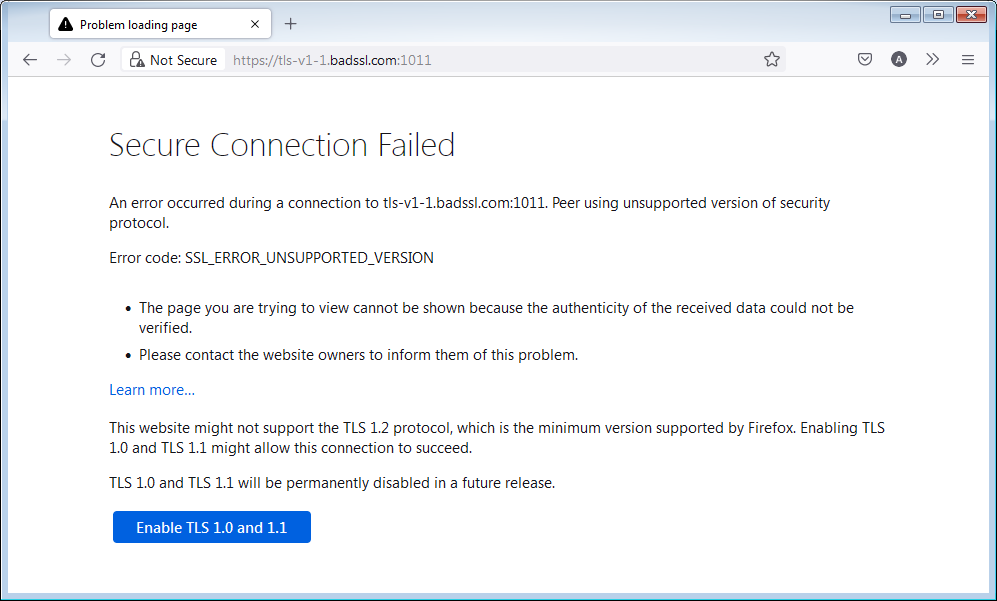
Кнопка Включить TLS 1.0 и 1.1 на странице с ошибкой позволяет переопределить минимальную требуемую версию TLS.
Примечание: Возможность включения TLS 1.0 и 1.1 была удалена со страницы с ошибкой в Firefox версии 97.
Что такое ошибка SSL-соединения?
Сертификат Secure Sockets Layer (SSL) предназначен для обслуживания веб-сайтов через защищенные соединения HTTPS. HTTPS – это барьер безопасности, используемый для безопасной авторизации соединений и защиты данных. Ошибка SSL-соединения возникает тогда, когда у вашего браузера нет безопасного способа для открытия запрашиваемого сайта. Когда браузер увидит, что соединение не является безопасным, он попытается остановить вас от доступа к этому веб-сайту.
Существует несколько различных причин возникновения ошибки SSL-соединения:
- Сертификат отсутствует или срок его действия истек
- Ваш браузер не обновлен
- Ваш антивирус или настройки даты и времени отключены
- Ошибка сервера
Если сообщение вызвано ошибкой на сервере, то вам придется подождать, пока владелец этого сервера не исправит данную ошибку.
Ваше подключение не защищено – что делать в таком случае?
- Google Chrome;
- Яндекс.Браузер;
- Opera;
- Microsoft Edge (2020);
- Orbitum;
- Blisk;
- Brave Browser;
- Falkon (QupZilla);
- 360 Extreme Explorer;
- Amigo;
- Спутник и т.д.
Перед тем, как приступать к детальному разбору способов устранения ошибки, рекомендуем осуществить следующие действия:
Если после всего этого всё так же возникает ошибка защищённого подключения, переходим к следующему этапу – устранение возникших неполадок вручную.
1) Что делать, если ваше подключение не защищено: Андроид и iOS
Но что поделать, когда пользователь пытается перейти на сайт, на котором нужно вводить конфиденциальные данные, например Авито, «ваше подключение не защищено» в таком случае может нанести вред не только устройству, с которого осуществляется вход, но и аккаунту владельца.
А как быть с тем, что программа не всегда может сбоить, и сайт действительно несёт опасность пользователю? Вот поэтому и нужно проверить, почему именно возникла такая ошибка.
С устранением проблемы на мобильном устройстве не возникнет никаких проблем. Для этого подойдёт самый простой способ – полная очистка сохранённого на смартфоне кэша. Такая очистка легко осуществляется через меню «Настройки – Приложения».
В открывшемся окне выбираем нужный нам браузер, после чего останавливаем его работу и очищаем сохранённый кэш.
2) Что делать, если ваше подключение не защищено: Chrome и браузеры на основе Chromium
Первый шаг диагностики – проверьте, какие именно программы были недавно установлены на ваш ПК. Иногда утилиты могут вносить изменения в сетевые конфигурации Windows, при этом пользователь не всегда бывает осведомлён о таких манипуляциях.
Следует уделить особое внимание тем программам, которые «автоматически» устанавливаются на компьютер вместе с дополнительным софтом:
Если такие утилиты были установлены, рекомендуем удалить их при помощи команды «Win+R – appwiz.cpl», после чего почистить реестр установленных приложений через Win+R – regedit.
Некоторый софт, например Dr.Web или Kaspersky могут блокировать доступ к вебсерверу, который внесён в реестр вредоносных сайтов. Поэтому, если причина ошибки заключается в антивирусах, перед следующим сеансом рекомендуем отключить их, либо внести адрес сайта в т.н. белый список.
Другой популярной проблемой может стать банальное устаревание софта, который используется на вашем ПК. Особенно часто такая ошибка встречается у тех, кто использует ОС Windows XP или более старые версии ПО.
Такая же проблема возникает при сбоях работы DNS-серверов вашего провайдера. В таком случае рекомендуется вручную сменить его на DNS от Яндекса или Google: 8.8.8.8/8.8.4.4.
Как уже говорилось ранее, при установке некоторый софт может вносить изменения в настройку параметров локальной сети. В частности, это касается прокси-настроек. Для этого перейдите в меню «Настройка прокси-сервера» через «Панель управления – Свойства браузера – Подключения». Меню настроек прокси в Windows 10
Если прокси не используется, можно попробовать функцию автоматического определения параметров прокси.
И, напоследок, если в вашем браузере (например, Opera или расширение Chrome) используется VPN, попробуйте отключить их. Вполне возможно, что вебсервер блокирует доступ исключительно из-за наличия VPN, чьи данные могут быть внесены в реестр запрещённых IP-адресов.
3) Несоответствие местного времени серверному
Проблема устраняется в несколько кликов. Для этого нужно перейти в меню настроек даты и времени. Чтобы сделать это, найдите на панели задач часы, после чего нажмите на них правой кнопкой мыши и выберите пункт «Настройка даты и времени».
Вот так выглядит меню настройки даты и времени в Windows 10:
4) Ваше подключение не защищено: ошибка сертификата и блокирующие расширения
Для того, чтобы проверить, с какой стороны находится эта проблема (у веб-сервера или клиента), попробуйте открыть новое окно того же ресурса, но уже в режиме инкогнито. Перейти в режим инкогнито можно при помощи контекстного меню в верхней правой половине экрана, либо при помощи сочетаний клавиш Ctrl + Shift + N.
Данный режим, по сути, является «безопасным» т.к. считает каждый сеанс сёрфинга новым. Если после включения «инкогнито» сайт не выдаёт ошибки, попробуйте выполнить следующие действия:
Такое решение поможет в том случае, если предыдущие варианты оказались малополезными. Для повышения эффективности устранения проблемы, рекомендуем сразу использовать несколько вариантов настроек.
Видеоинструкция: устранение ошибки «Ваше подключение не защищено».
Ошибка: «Часы отстают (err_cert_date_invalid)» в Google Chrome
Из-за неверных настроек даты и времени на компьютере может появляться ошибка «Не защищено». Раньше так и было. Но сейчас я проверил, и появляется уже другое сообщение: «Часы отстают».
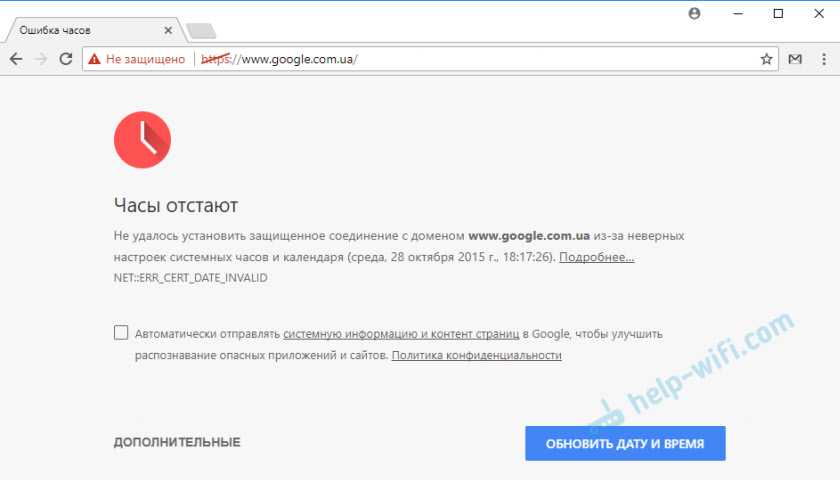
В любом случае, проверьте настройки даты и времени. Если настройки у вас сбились, то нажмите правой кнопкой мыши на часы и выберите «Настройка даты и времени». В Windows 10 это выглядит вот так:
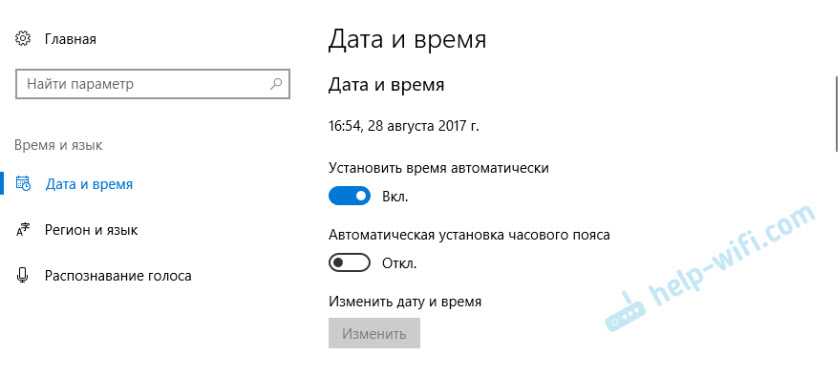
Установите автоматическую настройку этих параметров, или задайте вручную.
Обновление: если дата и время установлены правильно
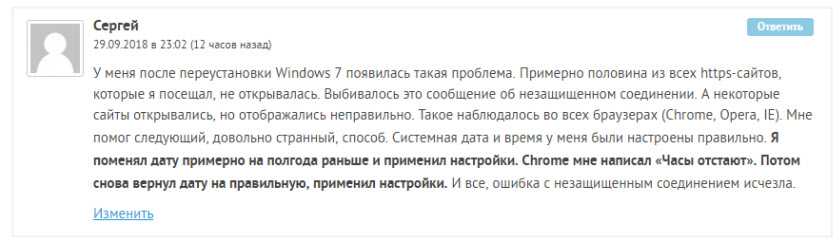
Так как время и дата были настроены правильно, то Сергей сначала изменил дату, после чего Хром начал выдавать сообщение «Часы отстают», и после установки правильной даты все заработало.
Как ошибка «Ваше подключение не защищено» выглядит в разных браузерах
Когда вы получите подобное сообщение об ошибке, оно приведет вас на новую страницу. Некоторые браузеры используют простые сообщения, в то время как другие используют коды и предупреждающие знаки.
Google Chrome
Когда вы получите данное сообщение об ошибке в Google Chrome, оно приведет вас на страницу под названием Ошибка конфиденциальности. На ней браузер покажет большой красный восклицательный знак и сообщение «Ваше подключение не защищено». Он предупредит вас, что злоумышленники могут попытаться украсть ваши пароли, сообщения или кредитные карты. Сообщение даст вам возможность вернуться на предыдущую страницу, перейти к дополнительным настройкам или попытаться продолжить работу на сайте.
Кроме того, страница будет иметь код ошибки. Вот некоторые из наиболее распространенных:
- NET::ERR_CERT_COMMON_NAME_INVALID
- NET::ERR_CERT_AUTHORITY_INVALID NTE::ERR_CERTIFICATE_TRANSPARENCY_REQUIRED
- NET::ERR_CERT_DATE_INVALID
- NET::ERR_CERT_WEAK_SIGNATURE_ALGORITHM
- ERR_CERT_SYMANTEC_LEGACY
- SSL certificate error
- ERR_SSL_VERSION_OR_CIPHER_MISMATCH.
Mozilla Firefox
В Mozilla Firefox данное сообщение выглядит аналогично, но звучит несколько иначе: «Ваше подключение не безопасно». В нем сообщается, что владелец сайта неправильно его настроил. Также у вас есть возможность вернуться назад или перейти к дополнительным настройкам.
Наиболее распространенные коды ошибок, которые вы можете увидеть в Firefox:
- SEC_ERROR_EXPIRED_CERTIFICATE
- SEC_ERROR_EXPIRED_ISSUER_CERTIFICATE
- SEC_ERROR_UNKNOWN_ISSUER.
- SEC_ERROR_OCSP_INVALID_SIGNING_CERT
- MOZILLA_PKIX_ERROR_MITM_DETECTED
- MOZILLA_PKIX_ERROR_ADDITIONAL_POLICY_CONSTRAINT_FAILED
- SSL_ERROR_BAD_CERT_DOMAIN
- ERROR_SELF_SIGNED_CERT
Safari
Если вы – пользователь браузера Safari, то вы получите сообщение на новой странице с фразой о том, что данное соединение не является защищенным, и что открываемый веб-сайт может выдавать себя за тот сайт, к которому вы хотели бы получить доступ, чтобы украсть вашу личную или финансовую информацию.
Microsoft Edge
Если вы используете Microsoft Edge, то вы увидите сообщение, которое выглядит почти идентично сообщению Google Chrome с восклицательным знаком и сообщением “Ваше подключение не защищено». Если сертификат не соответствует домену, к которому вы пытаетесь подключиться, то вы увидите тот же код.
Наиболее распространенные коды ошибок, которые вы можете увидеть в Microsoft Edge:
- NET::ERR_CERT_COMMON_NAME_INVALID
- DLG_FLAGS_INVALID_CA
- DLG_FLAGS_SEC_CERT_CN_INVALID
- Error Code: 0
Выводы
Как видно, возникновение проблемы с защищенным подключением чаще отмечается на стороне клиента, а не на веб-ресурсе. Если сертификат безопасности SSL является действительным, то есть срок его еще не истек, благодаря несложным манипуляциям пользователь способен устранить последствия ошибки и не допускать ее появления вновь. Для этого не нужно обладать специальными знаниями и особыми навыками.
И даже если ни один из описанных методов не помог, попасть на незащищенный сайт можно, проигнорировав сообщение об опасности перехода. Для этого достаточно выбрать вариант «Дополнительно», который появляется в окне уведомления, и активировать опцию «Перейти на сайт». Способ считается рискованным, поэтому прибегать к нему рекомендуется в крайнем случае, если не требуется вводить персональные данные или совершать онлайн-оплату.
Поделиться ссылкой:
Подведём итог
Как видим, проблемы с защищённым подключением, чаще всего, возникают на стороне клиента, а не на стороне вебсервера.
Если срок действия сертификата безопасности не истёк, пользователь, благодаря нескольким нехитрым манипуляциям, может полностью устранить возникшую проблему, и для этого не потребуется каких-либо серьёзных навыков или софта.
Для этого в самом окне с ошибкой необходимо нажать на «Дополнительно», после чего – на пункт «Перейти на сайт». Однако такой метод нельзя считать безопасным, к тому же, его можно использовать только в том случае, если вы не собираетесь на сайте разглашать свои конфиденциальные данные.
-
Drag racing android настройки кпп
-
Как создать аудио комнату в твиттере андроид
-
Проигрыватель в фоновом режиме андроид
-
Куда пропал дзен из яндекса на андроиде
- Игры для самых маленьких для андроид




























